Halo, Sobat Jagoan! Di EasyPanel kamu bisa menambahkan domain atau subdomain supaya bisa terhubung dengan aplikasi yang berjalan di server VPS milikmu sehingga aplikasi bisa diakses mealalui browser.
Dalam artikel ini, kamu akan mengetahui bagaimana cara menambahkan domain atau subdomain ke EasyPanel, mulai dari mengarahkan DNS hingga mengaitkan domain ke service di panel tersebut. Simak yuk, Sob!
Mengarahkan Domain ke IP Server
STEP 1: Masuk ke menu DNS Management dari domain/subdomain yang akan diarahkan ke VPS
STEP 2: Arahkan A record domain/subdomain ke IP VPS. Sebagai contoh akan mengarahkan subdomain baru ke IP VPS untuk nanti digunakan oleh service di EasyPanel.
Jika sudah menambahkan record untuk subdomain yang mengarah ke IP VPS bisa langsung klik Save Changes.
Catatan : Untuk mengetahui IP VPS bisa melalui detail template di VPS kamu

Lalu, tunggu proses propagasi agar domain mengarah ke IP VPS.
Jika masih bingung mengarahkan domain ke IP VPS, silahkan mengikuti cara pada artikel Cara Setting DNS Domain di Member Area Jagoan Hosting Indonesia ATAU Cara Setting DNS Hosting Dengan DNS Settings
Menambahkan domain di Easy Panel
STEP 1: Masuk ke EasyPanel.
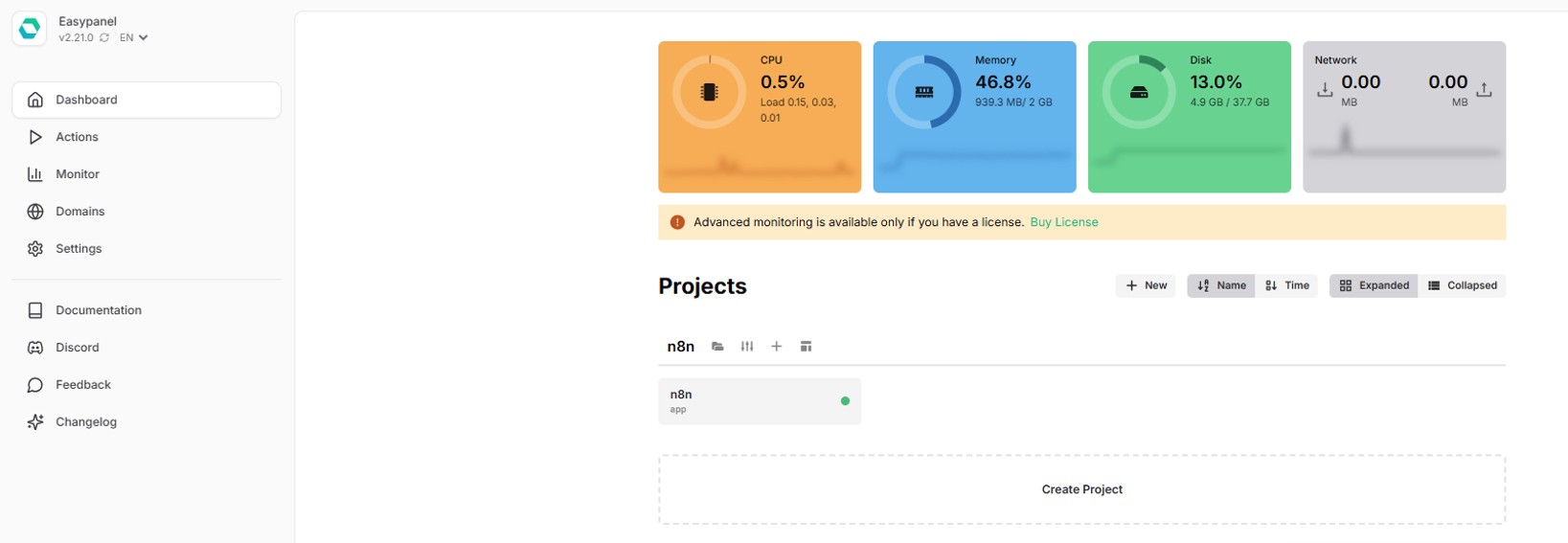
STEP 2: Masuk ke menu Domain dari EasyPanel tersebut
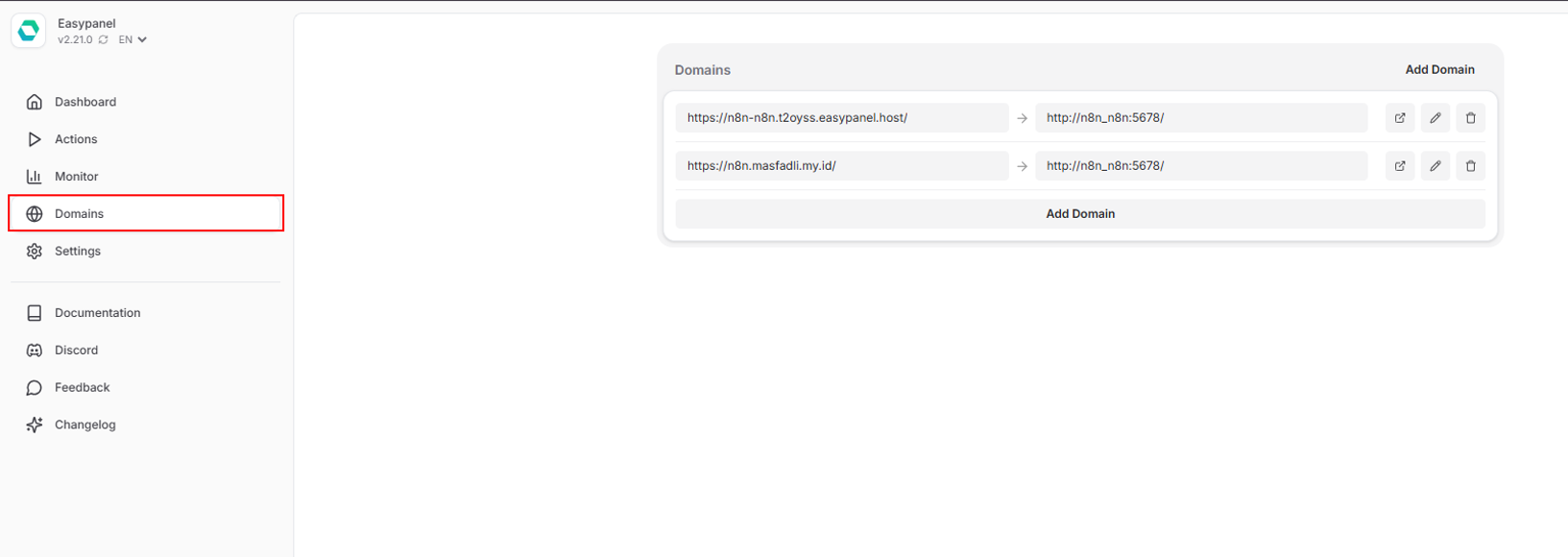
STEP 3: Selanjutnya klik button Add Domain.
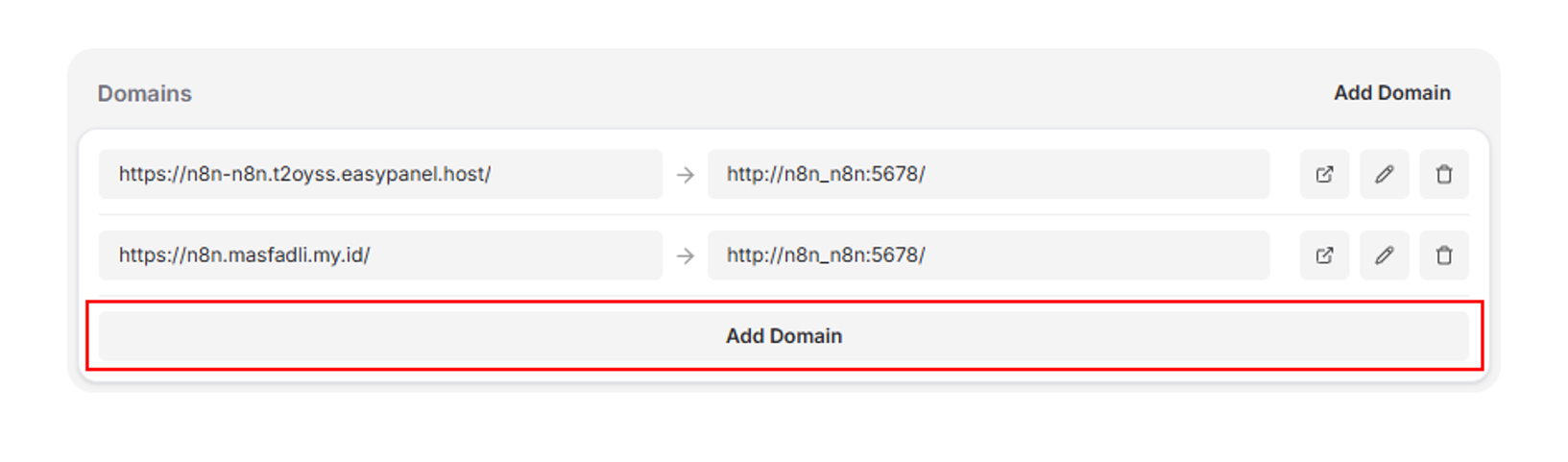
STEP 4: Kemudian akan muncul pop-up untuk kamu memasukkan informasi nama domain serta service apa yang akan menggunakan domain tersebut.
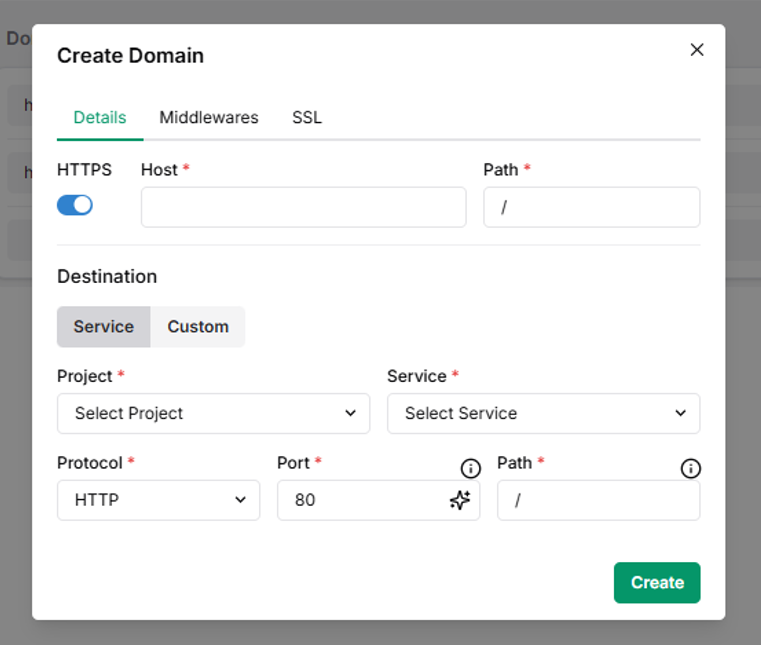
Dan kamu isi hal-hal yang diperlukan, diantaranya:
- Host : nama domain/subdomain
- Project : Pilih project yang akan menggunakan domain/subdomain tersebut
- Service : Pilih service yang akan menggunakan domain/subdomain tersebut
- Port : Pilih port yang digunakan oleh service kamu
Hasilnya nanti akan seperti gambar berikut:
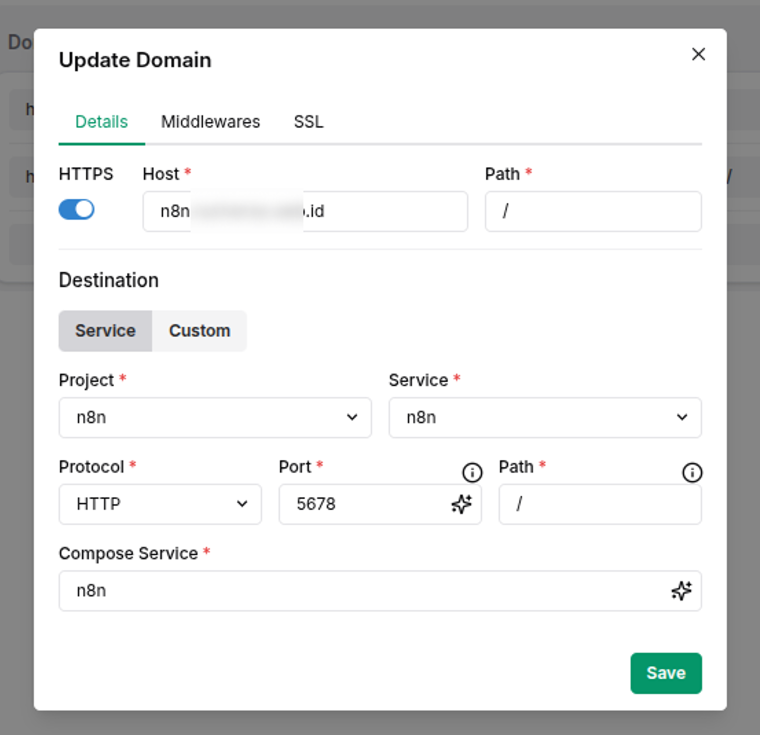
STEP 5: Setelah itu masuk ke menu Setting pada EasyPanel dan pilih submenu General.
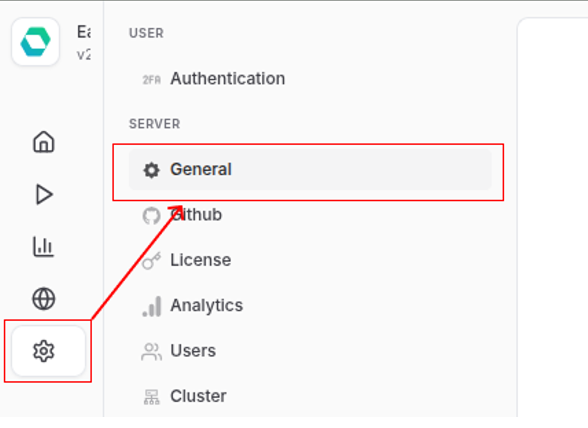
Pada menu dropdown EasyPanel pilih Refresh IP
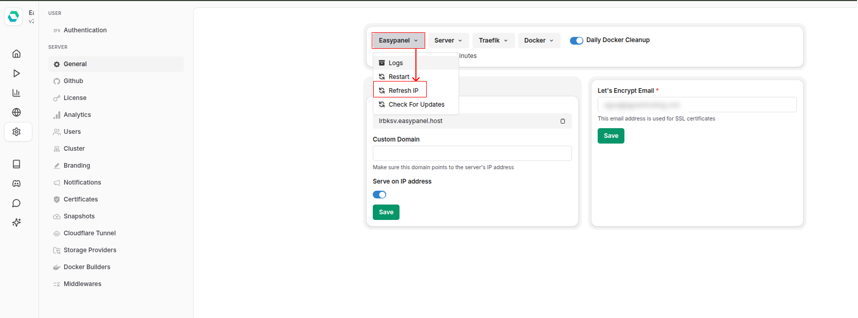
STEP 6: Tunggu beberapa saat dan coba akses domain tersebut.
Setelah mengikuti langkah-langkah di atas, domain kamu seharusnya sudah bisa diakses dan terhubung ke layanan yang kamu pilih di EasyPanel. Jika domain belum langsung aktif, kamu bisa menunggu proses propagasi DNS selama beberapa menit hingga beberapa jam. Pastikan juga port dan service sudah benar.
Jika ada masalah saat proses ini, silahkan menghubungi Tim Support Jagoan Hosting melalui Open Ticket, Sob!
EasyPanel merupakan control panel server yang memungkinkan untuk menjalankan berbagai aplikasi. Dikarenakan didalam EasyPanel sendiri sudah terdapat template container aplikasi Read more
Halo, Sobat! 👋🏻, Jika kamu ingin membuat container di EasyPanel, kamu berada di tempat yang tepat. Kali ini, kita akan Read more
Hello, Sobat Hosting! 😎 Kamu sudah punya aplikasi yang berjalan di container Easypanel? Mantap! Sekarang saatnya bikin website Kamu makin Read more
Hai, Sobat! Lagi lupa password EasyPanel? Jangan panik! 😅 Kita akan menerima kata sandi acak terlebih dahulu, yang kemudian dapat Read more
